everything搜索工具
作者:赤脚神偷
关于everything这个软件,大部分估计都应该还挺了解的,主要是因为Windows自带的搜索功能太拉跨了,搜了半天找不到文件,这个软件搜索速度挺快,如何体积还挺小,一开始我也是下载了就用,直到后来觉得有点麻烦,毕竟这个软件都不是单独用的,基本上都是找文件要办公的时候才会用的到,voidtools,这个是软件的管网,也是十分的简洁,我之前下载就是啥也不设置直接就用了,后来发现设置下会更好使。主要的设置就是快捷键,因为每次要搜索的时候都要去点开软件去搜文件就挺累,毕竟办公的时候都是一开好几个窗口,所以设置下快捷键就会好很多。
首先打开软件,打开工具点击选项,或者打开软件后直接按快捷键Ctrl+P,也可以直接打开设置页面。
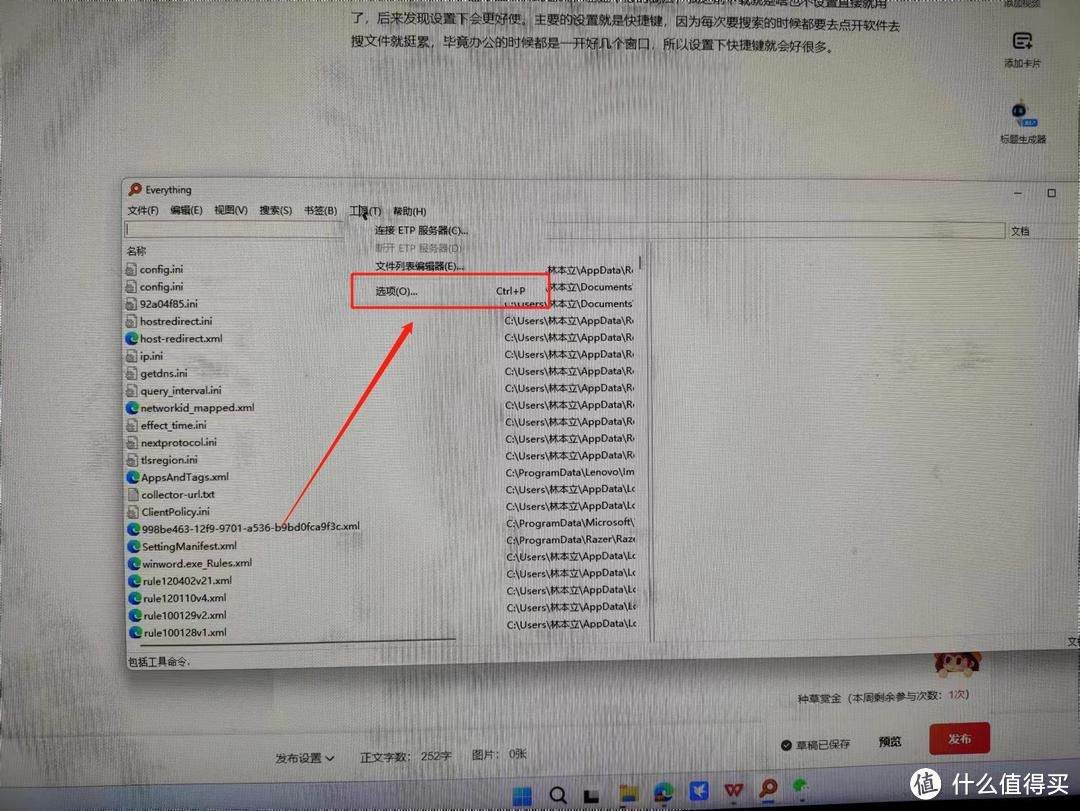
然后就可以给everything设置显示新窗口的快捷键了,我这里设置的是alt+E,这要准备搜索的时候直接按ATL+E就可以直接弹出搜索框了。然后再说下其他的几个设置,一个就说筛选器,然后就是状态栏,最后就说预览了,这个预览一般就是调用office和wps以及adobe pdf这几家的预览功能。
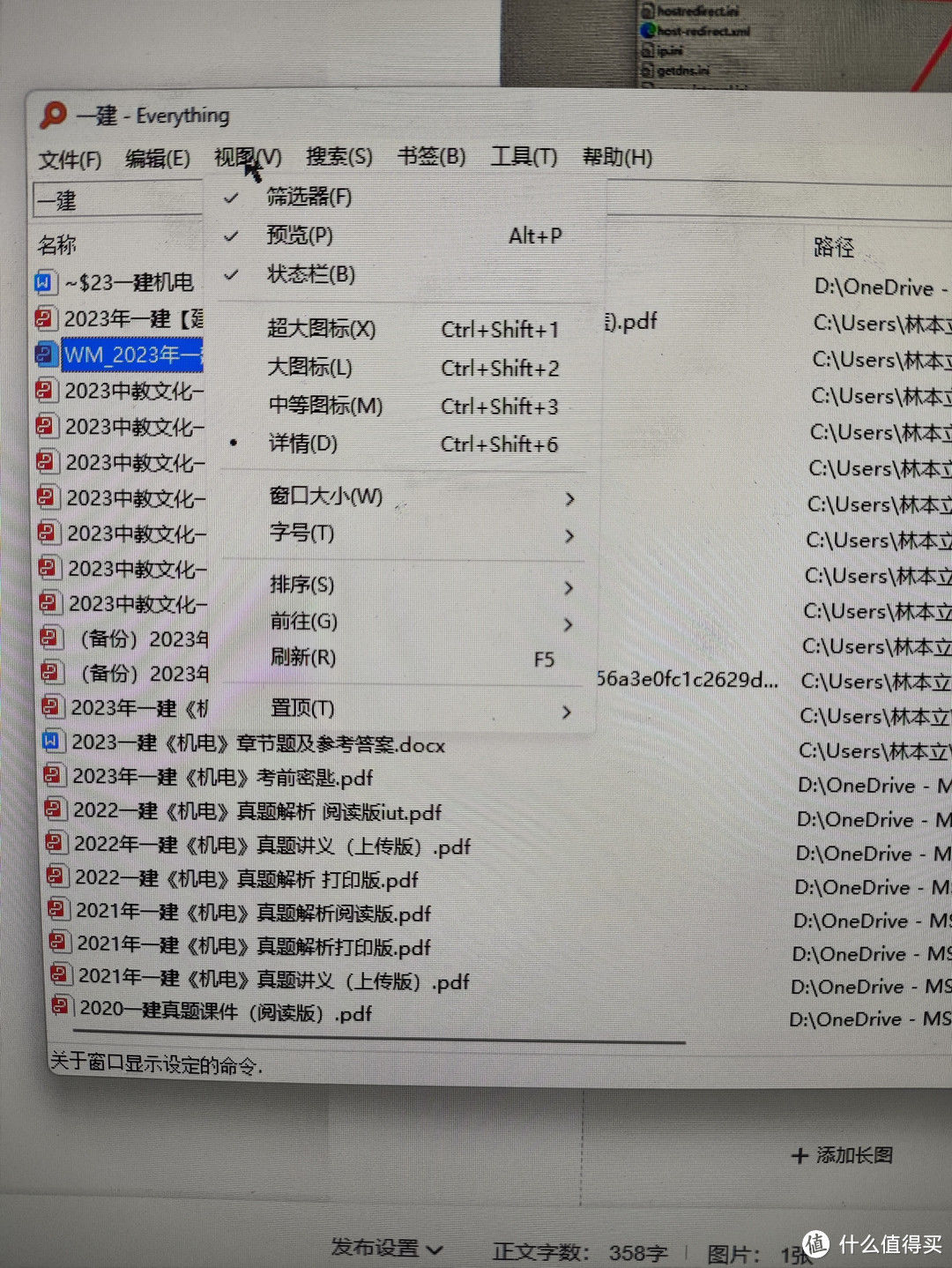
各选项的具体位置。
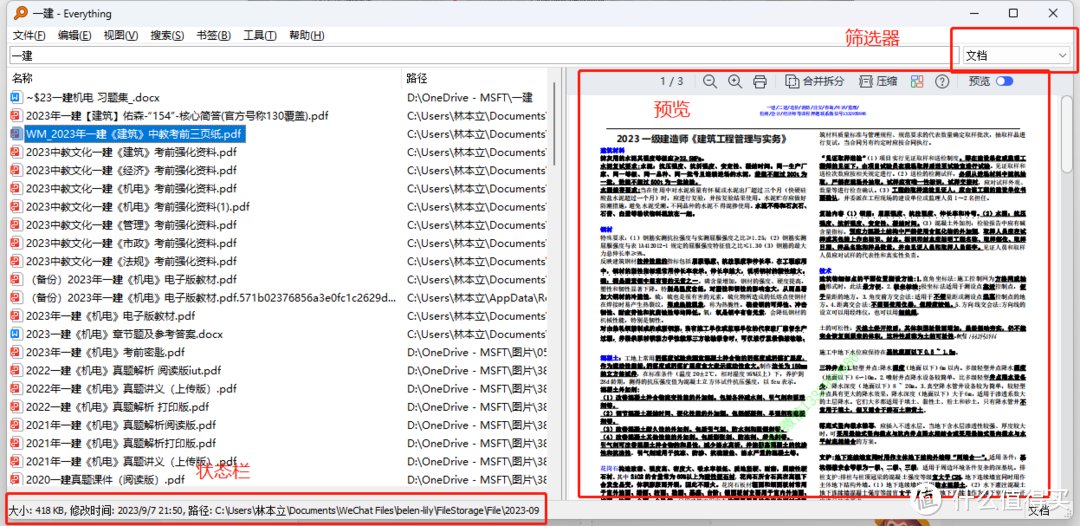
不过说在前头,预览也调用的Windows 的功能,甚至连开启的快捷键都一样也是alt+p,这个预览功能多少还是吃点硬件能力,毕竟和打开文档没啥区别了,只是不用单独打开文档编辑软件。然后这个预览的话,一般的电脑可能没啥问题可以直接开启,但是有些电脑注册表有点问题,可能就会显示无法预览。这时候就需要修改下注册表了。这个就不推荐小白用户去尝试了,避免出现不可挽回的后果。
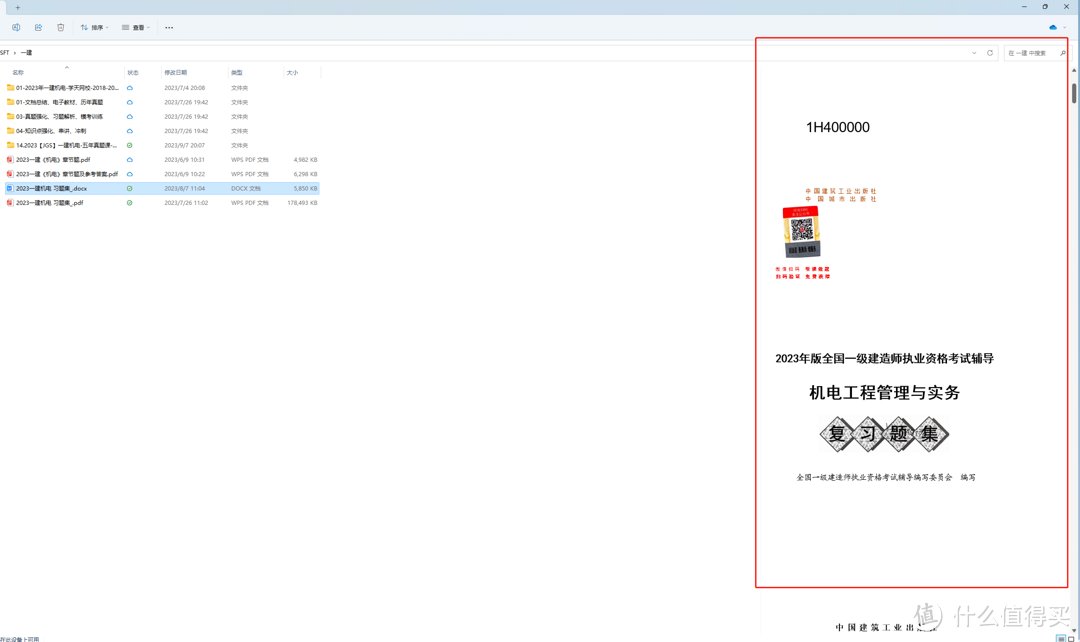
然后wps打开预览功能的话(这个一般默认是开的,要是一不小心关闭了)就是在软件首页的右上角,点开配置和修复工具。
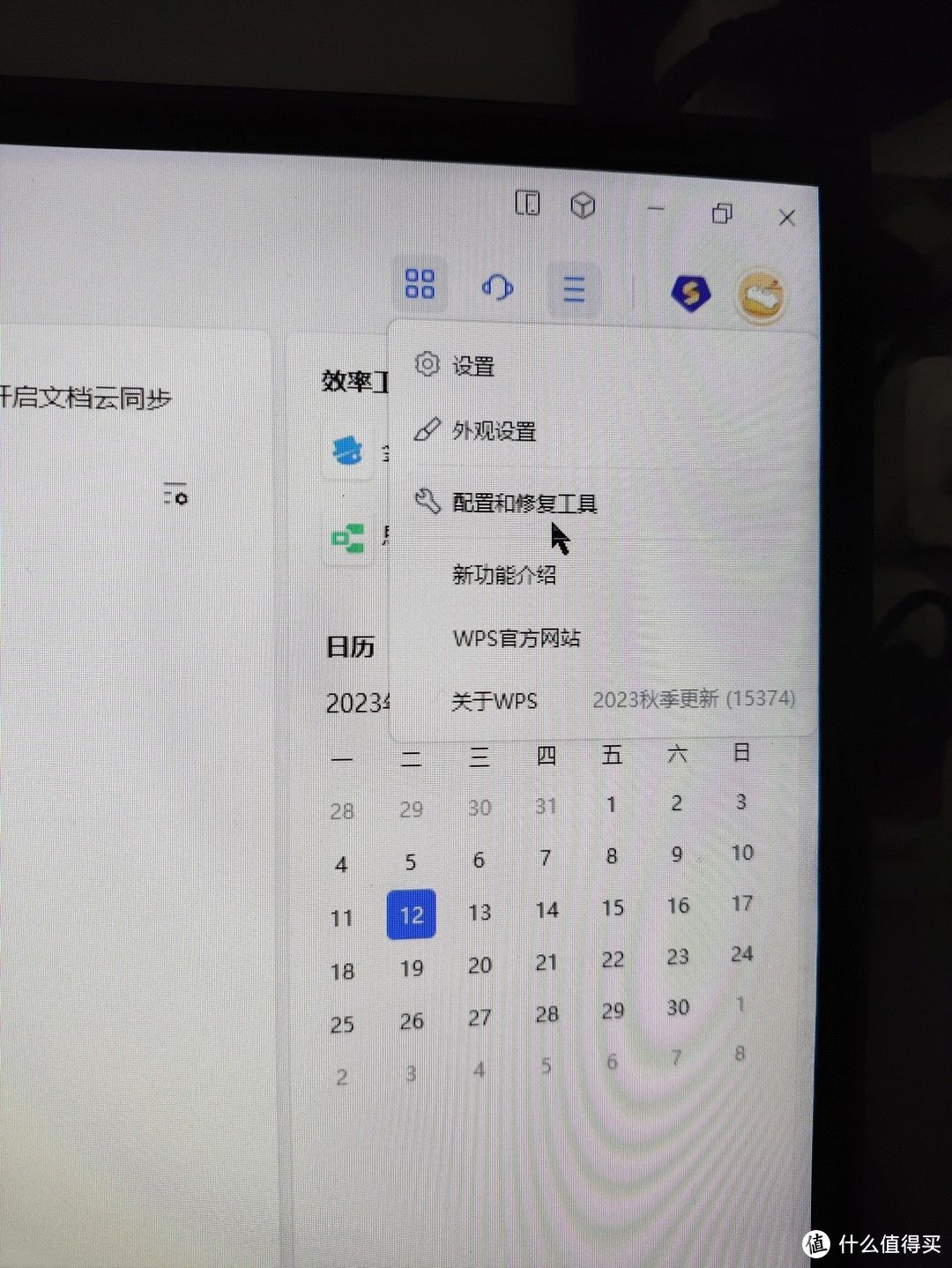
然后再点开功能定制,然后把关闭wps预览窗格勾选去掉即可。
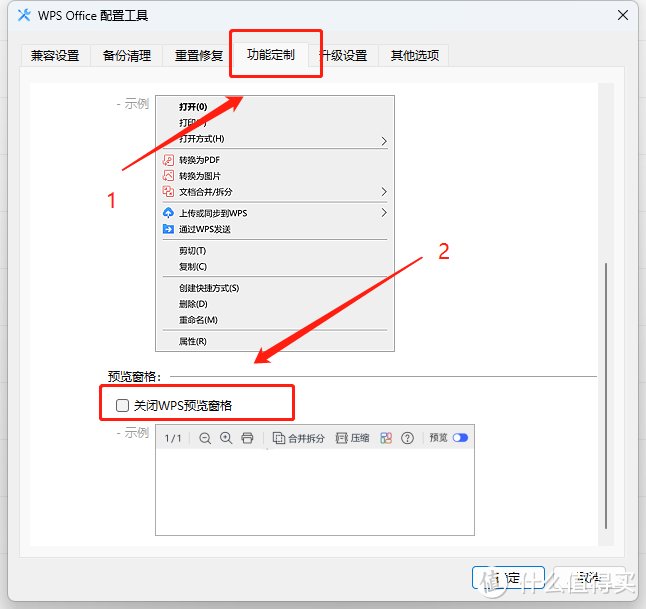
然后就是再说下,这个everything的窗口可以直接把文件拖到微信和QQ窗口,直接就可以发送了,不会改变文件的保存路径,然后如果把文件从everything拖到别的文件夹,那么这个文件就会直接移到那个文件夹改变保存路径,之前我都是挨个打开路径再去拖到微信直接多走了好几年弯路。然后就是进场遇到的浏览器的oa流程里面添加上传附件,可以先右键复制文件夹路径和文件名
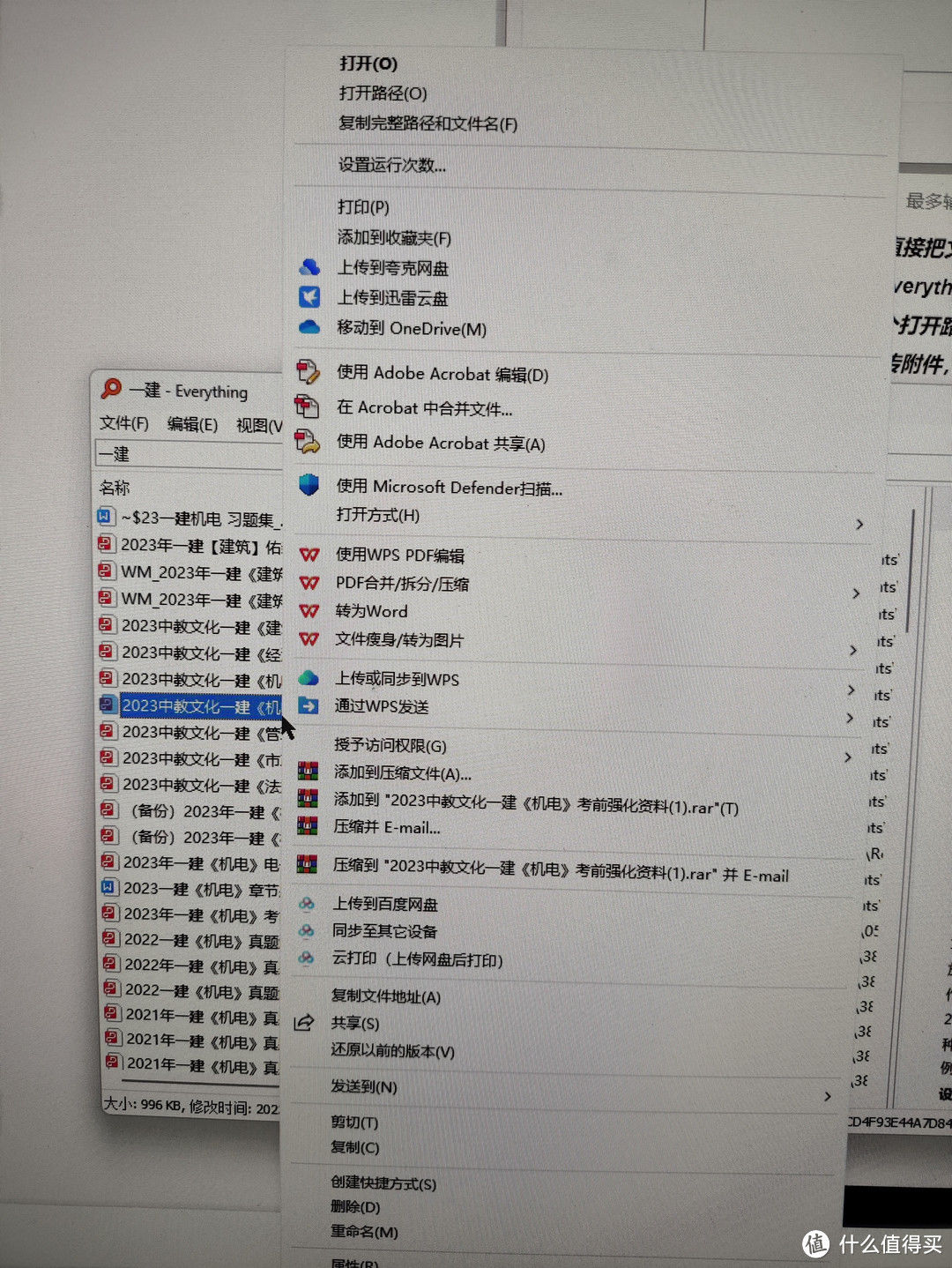
然后点开oa的上传附件黏贴刚刚复制的文件夹路径和文件名记得剪切掉文件名再回车找到文件夹,找到文件夹之后,如果只有一个文件上传可以下边直接粘贴文件名点打开,这样就可以直接上传文件了。
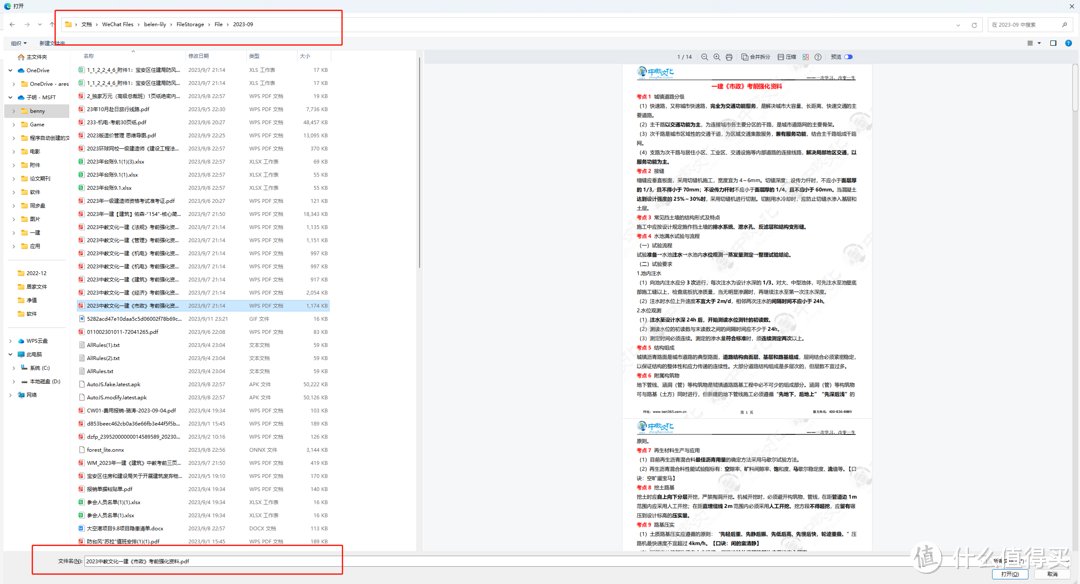
这样就不需要挨个点文件夹了,快了许多。如果是是那种树状文件夹那就爱莫能助了。希望这些可以帮你打工的时候多点摸鱼时间。
最后放一波一键解决的代码,直接复制黏贴到txt文本文档,然后改后缀成.reg然后双击运行替换即可。毕竟如果不是Windows原生搜索太拉跨,也不至于用这个everything,毕竟折腾半生,归来仍是原生。不喜欢改注册表又希望有预览功能的,有个第三方软件叫quicklook有兴趣的也可以去试试,这个可以在微软应用商店下载,在everything里面也可以正常联动使用。
最后希望可以帮到大家,祝大家打工顺利。
Windows Registry Editor Version 5.00\n\n[HKEY_CLASSES_ROOT.docxShellEx{8895b1c6-b41f-4c1c-a562-0d564250836f}]\n@="{84F66100-FF7C-4fb4-B0C0-02CD7FB668FE}"\n[HKEY_CLASSES_ROOT.docShellEx{8895b1c6-b41f-4c1c-a562-0d564250836f}]\n@="{84F66100-FF7C-4fb4-B0C0-02CD7FB668FE}"\n[HKEY_CLASSES_ROOT.xlsxShellEx{8895b1c6-b41f-4c1c-a562-0d564250836f}]\n@="{00020827-0000-0000-C000-000000000046}"\n[HKEY_CLASSES_ROOT.xlsShellEx{8895b1c6-b41f-4c1c-a562-0d564250836f}]\n@="{00020827-0000-0000-C000-000000000046}"\n[HKEY_CLASSES_ROOT.pptxShellEx{8895b1c6-b41f-4c1c-a562-0d564250836f}]\n@="{65235197-874B-4A07-BDC5-E65EA825B718}"\n[HKEY_CLASSES_ROOT.pptShellEx{8895b1c6-b41f-4c1c-a562-0d564250836f}]\n@="{65235197-874B-4A07-BDC5-E65EA825B718}"阅读更多办公软件精彩内容,可前往什么值得买查看
","gnid":"9728b16bdef59bef5","img_data":[{"flag":2,"img":[{"desc":"","height":"811","title":"","url":"https://p0.ssl.img.360kuai.com/t010138433cec8f10f7.jpg","width":"1080"},{"desc":"","height":"1438","title":"","url":"https://p0.ssl.img.360kuai.com/t0189bb5f30d41cc55a.jpg","width":"1080"},{"desc":"","height":"526","title":"","url":"https://p0.ssl.img.360kuai.com/t0189b70ceb9b311814.jpg","width":"1080"},{"desc":"","height":"642","title":"","url":"https://p0.ssl.img.360kuai.com/t010b09aafba485aa14.jpg","width":"1080"},{"desc":"","height":"1438","title":"","url":"https://p0.ssl.img.360kuai.com/t0154ce52ce1685daaa.jpg","width":"1080"},{"desc":"","height":"609","title":"","url":"https://p0.ssl.img.360kuai.com/t012fd1bf3cec522425.jpg","width":"646"},{"desc":"","height":"1438","title":"","url":"https://p0.ssl.img.360kuai.com/t015f333623fb413e35.jpg","width":"1080"},{"desc":"","height":"584","title":"","url":"https://p0.ssl.img.360kuai.com/t01a4ef222d65f2106e.jpg","width":"1080"}]}],"original":0,"pat":"pdc,art_src_1,fts0,sts0","powerby":"pika","pub_time":1694527589000,"pure":"","rawurl":"http://zm.news.so.com/931682b148f06e3dfacd5a219e188d26","redirect":0,"rptid":"d4f390096b76f72a","rss_ext":[],"s":"t","src":"什么值得买","tag":[],"title":"关于everything,我不是最后一个知道这些的吧?(附带Windows文件预览功能开启)
纪虾购4661Everything为什么搜索文件那么快
束仲青17847403947 ______ 它直接载入NTFS的文件分配表和索引(几M到几十M),然后排好序放在内存里面. 搜索的时候就直接查表了. 这种搜索基本不用再遍历每个目录了,所以速度超快.不过印象里只能用于NTFS.
纪虾购4661Listary 与 Everything 在搜索上有什么区别 -
束仲青17847403947 ______ Everything作为一款独立的搜索软件存在,功能上非常强大;而Listary定位则是一个辅助型的检索工具,与TC或者DO配合方能体现出全部功力.
纪虾购4661windows7搜索文件非常慢怎么办 -
束仲青17847403947 ______ 1、 在“任务栏”空白处单击右键,在弹出菜单中选择“属性”打开“任务栏和'开始'菜单属性”窗口,点击“自定义”. 2、 在“自定义'开始'菜单”窗口,拖动上方的滑动条,直到看到“搜索其他文件和库”选项,勾选“不搜索”. 3 、打开控制面板-索引选项,对默认的索引设置进行修改 4 、我们看到,默认Windows索引了“开始”菜单、IE历史记录、用户文件夹和脱机文件.点击左下方的“修改”可以进行自定义设置. 5 、在上面的窗口中,我们可以去掉不需要“索引”的位置了.最好把我的文件、我的音乐、收藏夹什么的都去掉勾选.
纪虾购4661如何用Everything取代Win7自带的搜索 -
束仲青17847403947 ______ Everything是需要很高权限的.不知道是不是C盘有没有设立什么NTFS权限,everything至少要用路径规则且不受限的.这要求很高很高的.还有C盘务必使NTFS格式的,everything不支持FAT32.先看是否用管理员权限启动的everything,1.3.3....
纪虾购4661怎么使用search everything -
束仲青17847403947 ______ 搜索一切例如So we have the ultimate search engine that would understand everything on the web.我们将拥有终极版的搜索引擎,能够理解互联网上的所有东西.
纪虾购4661如何用Everything取代Win7自带的搜索 -
束仲青17847403947 ______ Everything是需要很高权限的.不知道是不是C盘有没有设立什么NTFS权限,everything至少要用路径规则且不受限的.这要求很高很高的.还有C盘务必使NTFS格式的,everything不支持FAT32.先看是否用管理员权限启动的everything,1.3.3....
纪虾购4661搜索everything能不能搜索 -
束仲青17847403947 ______ 直接下载,绿色版安装版皆可,推荐绿色版 点开,直接搜索你要搜索的文件名.注意:everything只能搜索文件名和文件夹名 只能搜索nfts硬盘格式
纪虾购4661Listary 与 Everything 在搜索上有什么区别 -
束仲青17847403947 ______ Listary 是一款实用的搜索工具 ,它能给“我的电脑”(资源管理器)加上许多智能命令,含有收藏文件夹,快速打开最近浏览的文件夹,快速显示/隐藏文件扩展名等等实用功能.能给你日常的收藏和整理文件提高效率.Everything是voidtools开发的一款文件搜索工具,官网描述为“基于名称实时定位文件和目录(Locate files and folders by name instantly)”.它体积小巧,界面简洁易用,快速建立索引,快速搜索,同时占用极低的系统资源,实时跟踪文件变化,并且还可以通过http或ftp形式分享搜索.
纪虾购4661win7中类似百度硬盘搜索的软件
束仲青17847403947 ______ 推荐的软件就是Everything.Everything是速度最快的文件名搜索软件.其速度之快令人震惊,百G硬盘几十万个文件,可以在几秒钟之内完成索引;文件名搜索瞬间呈现结果.它小巧免费,支持中文,支持正则表达式,可以通过HTTP或FTP分享搜索结果
纪虾购4661windows7系统如何搜索电脑里面相关文件,像xp一样可以输入.doc,.ppt
束仲青17847403947 ______ 按视窗键+F,在搜索栏里键入想要搜索的内容.另,推荐一个搜索软件,Everything,搜索速度超快.